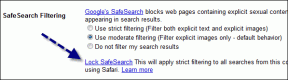Apple Ödeme Yöntemi Nasıl Değiştirilir
Çeşitli / / June 27, 2022
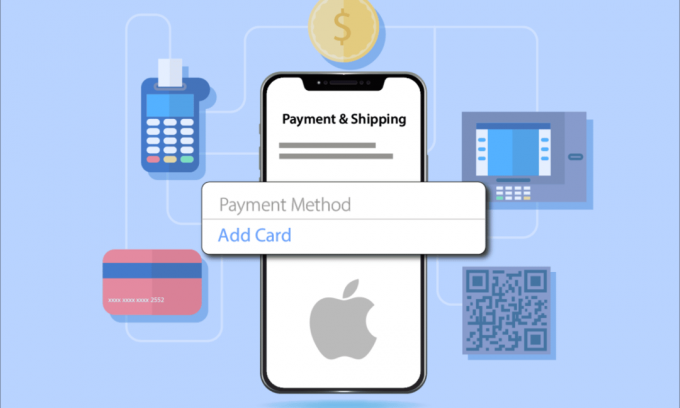
Apple telefonları, özellikle yerleşik hizmetler olmak üzere hizmet sağlarken olağanüstüdür. Apple ödeme yöntemi, kullanıcıların iPhone'larında kayıtlı yöntemlerle ödeme yapmalarını sağlayan böyle bir hizmettir. iPhone'daki ödeme yöntemleri, kullanıcıların uygulama satın almasına veya faturalar veya yeniden yüklemeler için işlem yapmasına olanak tanır. Apple ödeme yöntemini değiştirmek meşakkatli bir işlemdir ancak App Store ödeme yöntemini değiştirmenizde size rehberlik edecek kolay ve kullanışlı yöntemlerle karşınızdayız.

İçindekiler
- Apple Ödeme Yöntemi Nasıl Değiştirilir
- Ödeme Yöntemimi Kaldırırsam Ne Olur?
- Apple Ödeme Bilgilerimi Nasıl Güncellerim?
- Apple Kimliği Ödeme Yöntemleri Nasıl Eklenir?
- Apple Ödeme Yöntemimi Nasıl Değiştiririm?
- iPhone'da Ödeme Yöntemi Nasıl Güncellenir?
- Apple Kimliğinde Birincil Ödeme Yöntemimi Nasıl Değiştiririm?
- Neden iPhone'da Ödeme Yöntemimi Değiştiremiyorum?
- Apple Pay Yeni Kartı Günceller mi?
- Apple Pay'den Bir Kartı Kaldırabilir misiniz?
- Apple Hesabımdan Kredi Kartını Nasıl Kaldırırım?
- Apple Kimliğinden Kredi Kartı Nasıl Kaldırılır?
- Neden Kartımı iPhone'umdan Çıkaramıyorum?
- Apple Pay'de Anında Transfer Kartımı Nasıl Değiştiririm?
- iPhone'da Kartımı Nasıl Değiştiririm?
Apple Ödeme Yöntemi Nasıl Değiştirilir
iPhone'unuzdaki ödeme yöntemini Ayarlar'ın kendisinden değiştirebilirsiniz. Bunu başarılı bir şekilde yapmak için bu makalenin ilerleyen bölümlerinde belirtilen adımları okuyun ve uygulayın.
Ödeme Yöntemimi Kaldırırsam Ne Olur?
Ödeme yönteminizi kaldırırsanız, uygulamaları satın alamamak veya kayıtlı ödeme yöntemleriyle ödeme yapamamak artık iPhone'unuzda.
Apple Ödeme Bilgilerimi Nasıl Güncellerim?
Ödeme bilgilerini önceden belirlemiş olan Apple kullanıcıları, bu bilgilerin süresinin dolması veya güncellenmesi gerektiğinde bunu değiştirebilir. İPhone'unuzun kendisinde aşağıdaki adımların yardımıyla yapılabilir.
Not: Aşağıdaki adımlardaki çizimler, iPhone 13.
1. Aç Ayarlar iPhone'unuzdaki uygulama.

2. üzerine dokunun Apple kimliginiz Ayarlar ekranının üst kısmından

3. üzerine dokunun Ödeme ve Gönderim seçenek.

4. Bu menüden istediğiniz Apple ödeme bilgilerini güncelleyin.
Ayrıca Okuyun: Apple Hesabınıza Nasıl Erişilir
Apple Kimliği Ödeme Yöntemleri Nasıl Eklenir?
Henüz iPhone'unuza herhangi bir ödeme yöntemi eklemediyseniz, başarılı bir şekilde yapmak için aşağıda belirtilen adımları izleyin.
1. Aç Ayarlar iPhone'unuzdaki uygulama.
2. Üzerine dokunun Apple kimliginiz > Ödeme ve Gönderim seçenekleri, gösterildiği gibi.

3. öğesine dokunun. Ödeme yöntemi ekle İstenen yöntemi seçme seçeneği.

Apple Ödeme Yöntemimi Nasıl Değiştiririm?
Apple ödeme yöntemini mevcut olandan yenisiyle değiştirmeyi planlıyorsanız, bunu Apple Kimliğinizden yapabilirsiniz. Nasıl yapılacağını öğrenmek için aşağıdaki adımları izleyin.
1. Aç Ayarlar uygulama ve üzerine dokunun Apple kimliginiz Ayarlar menüsünden.

2. üzerine dokunun Ödeme ve Gönderim seçenek.
3. Mevcut olandan farklı bir ödeme yöntemi seçmek için, üzerine dokunun. Ödeme yöntemi ekle > Tamamlandı.

Ayrıca Okuyun: iPhone'da IMEI Numarası Nasıl Değiştirilir
iPhone'da Ödeme Yöntemi Nasıl Güncellenir?
iPhone'da Apple ödeme yöntemini değiştirmek için, hesabınızda oturum açmanız gerekir. elma hesabı önce iPhone'unuzda ve ardından yukarıda belirtilen adımlar yeni bir güncellenmiş ödeme yöntemi için.
Apple Kimliğinde Birincil Ödeme Yöntemimi Nasıl Değiştiririm?
Apple Kimliğinizdeki birincil ödeme yönteminizi iPhone'unuzdan değiştirebilirsiniz. Böyle yaparak:
1. Aç Ayarlar iPhone'unuzdaki uygulama.
2. üzerine dokunun Apple kimliginiz.
3. Bulun ve üzerine dokunun Ödeme ve Gönderim seçenek.

4. Burada, eskisini değiştirerek birincil ödeme yöntemini güncelleyin veya ekleyin.

Neden iPhone'da Ödeme Yöntemimi Değiştiremiyorum?
iPhone'unuzda ödeme yönteminizi değiştiremiyorsanız, bunun birkaç nedeni olabilir. Bu nedenlerden bazıları şunlar olabilir:
- Eski iOS sürümü iPhone cihazınızda.
- Bekleyen ödemeler Mevcut ödeme yönteminden.
- bu Aile Paylaşımıözellik iPhone'unuzdaki ödeme yöntemlerini düzenlemenizi engelleyebilir.
elma pay Update Yeni Card?
Evet, mevcut kartınızın süresi dolduysa veya başka bir kart eklemeniz gerekiyorsa Apple pay'da yeni bir kart güncelleyebilirsiniz.
Apple Pay'den Bir Kartı Kaldırabilir misiniz?
Evet, bir kartı Apple pay'dan kaldırabilirsiniz. Mac veya iPhone'unuzdaki Apple cüzdan ayarlarından yapılabilir.
Apple Hesabımdan Kredi Kartını Nasıl Kaldırırım?
Apple hesabınızdan belirli bir kredi kartını kullanmak istemiyorsanız ve ödeme yöntemlerinden kaldırmak istiyorsanız, aynısını yapmak için aşağıdaki adımları izleyin:
1. Aç Ayarlar iPhone'unuzdaki uygulama.

2. Ayarlar ekranının üst kısmından, Apple kimliginiz.
3. Ardından, üzerine dokunmaya devam edin Ödeme ve Gönderim seçeneği, aşağıda gösterildiği gibi.

4. üzerine dokunun kayıtlı kredi kartı.
5. üzerine dokunun Kaldırmak kredi kartını silmek için alttan seçenek.
Apple Kimliğinden Kredi Kartı Nasıl Kaldırılır?
Apple Kimliğinden bir kredi kartını çıkarmak için:
1. Aç Ayarlar iPhone'unuzdaki uygulama.
2. üzerine dokunun Apple kimliginiz Ayarlar ekranının üst kısmından

3. üzerine dokunun Ödeme ve Gönderim > kayıtlı kredi kartı > Kaldırmak İstenen kredi kartını silme seçeneği.
Ayrıca Okuyun: Süresi Dolmuş Apple Aboneliklerini Nasıl Silerim
Neden Kartımı iPhone'umdan Çıkaramıyorum?
Kartınızı iPhone'unuzdan çıkaramıyorsanız, bunun nedeni şunlar olabilir:
- iOS'un eski bir sürümü
- Bekleyen ödemeler
- Paylaşılan ödeme aile hesabı
Anında Transfer Kartımı Nasıl Değiştiririm Apple Pay'de mi?
Apple Pay iPhone uygulaması satın alımları veya diğer fatura ödemeleri için transfer yapmanın kolay ve güvenli yollarını sağlar. Apple Pay'de anında transfer kartınızı değiştirmek veya App Store ödeme yöntemini değiştirmek istiyorsanız, aşağıda belirtilen adımları izleyin:
Not: Bu yöntem yalnızca Apple Pay'de önceden kayıtlı kartları olan kullanıcılar için geçerlidir.
1. Aç Ayarlar iPhone'unuzdaki uygulama.
2. Üzerine dokunun Cüzdan ve Apple Pay listeden.
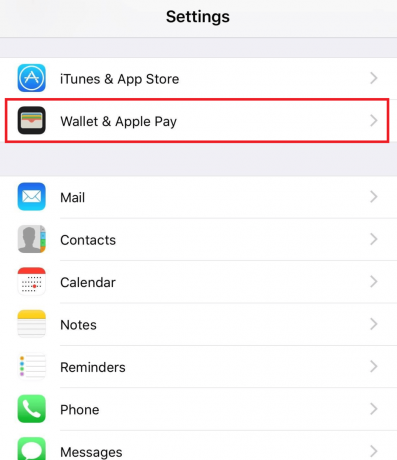
3. Üzerine dokunun kayıtlı kartlar.
4. Üzerine dokunun Düzenlemek.
5. Üzerine dokunun Kartı Kaldır kartı silmek için
6. Şimdi, üzerine dokunun Kart ekle Apple Pay'e yeni bir kart eklemek için.

iPhone'da Kartımı Nasıl Değiştiririm?
Ödeme yapmak için iPhone'unuzda kayıtlı bir kartınız varsa, kolayca değiştirebilir veya yeni bir kart ekleyebilirsiniz. Yukarıda belirtilen adımları okuyun ve uygulayın benzer bir sorunun cevabı olarak. Bu adımları izleyerek, değiştirebileceksiniz. Uygulama mağazası iPhone'unuzda ödeme yöntemi ve kart.
Önerilen:
- Windows 10'da L2TP Bağlantı Denemesi Başarısız Hatasını Düzeltin
- iPhone'daki Mesajlar Her İki Taraftan Nasıl Silinir?
- iPhone'da Grup Metnine Kişiler Nasıl Eklenir ve Kaldırılır
- iPhone'umu Bul Nasıl Konum Bulunamadı Deyin
Umarız nasıl yapılacağını öğrenmişsinizdir Apple ödeme yöntemini değiştir. Soru ve önerileriniz için aşağıdaki yorum bölümünden bize ulaşmaktan çekinmeyin. Bundan sonra ne öğrenmek istediğinizi bize bildirin.